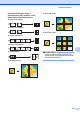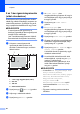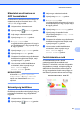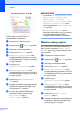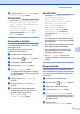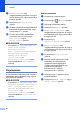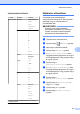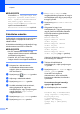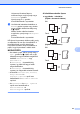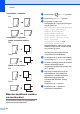Advanced User's Guide
Table Of Contents
- Kibővített használati útmutató MFC‑J6920DW
- Használati útmutatók és elérési módjuk
- Tartalomjegyzék
- 1 Általános beállítások
- 2 Biztonsági funkciók
- Secure Function Lock 2.0 (Biztonságos funkciózár 2.0)
- Híváskorlátozás
- 3 Fax küldése
- További küldési beállítások
- További küldési műveletek
- Kétoldalas fax küldése az ADF-ből (Automatikus dokumentumadagolóból)
- Fax kézi küldése
- Faxküldés a beszélgetés végén
- Kettős hozzáférés (csak monokróm)
- Körfaxolás (csak monokróm)
- Valós idejű adatküldés
- Tengerentúli üzemmód
- Késleltetett faxolás (csak monokróm)
- Késleltetett kötegelt küldés (csak monokróm)
- Várakozó feladatok ellenőrzése és törlése
- Lehívás
- 4 Fax fogadása
- 5 Számok hívása és tárolása
- 6 Jelentések nyomtatása
- 7 Másolatok készítése
- Másolási beállítások
- Másolás leállítása
- Másolási sebesség és minőség javítása
- Másolatok kicsinyítése vagy nagyítása
- „N az 1-ben” (több oldal egy lapon) másolatok vagy poszter készítése (oldal elrendezése)
- 2 az 1-ben igazolványmásolás (oldal elrendezése)
- Másolatok szortírozása az ADF használatával
- Színmélység beállítása
- Festéktakarékos mód
- Másolás vékony papírra
- Automatikus igazítás
- Könyvmásolás
- Vízjelmásolás
- Háttérszín eltávolítása
- Kétoldalas másolás
- Másolási beállítások mentése parancsikonként
- A3-as másolási parancsikonok
- Másolási beállítások
- 8 Fényképek nyomtatása memóriakártyáról vagy USB Flash memóriameghajtóról
- PhotoCapture Center™ műveletek
- Képek nyomtatása
- PhotoCapture Center™ nyomtatási beállítások
- Szkennelés memóriakártyára vagy USB Flash memóriameghajtóra
- 9 Fotók nyomtatása fényképezőgépről
- A Időszakos karbantartás
- B Szójegyzék
- Index
- brother HUN
Másolatok készítése
47
7
Másolatok szortírozása az
ADF használatával
A többszörös másolatokat szortírozhatja. Az
oldalak sorrendje a következő lesz: 1-2-3,
1-2-3, 1-2-3, és így tovább.
a Helyezze be a dokumentumot.
b Nyomja meg a (Másolás) gombot.
c Adja meg a másolatok számát.
d Nyomja meg a Beáll-k gombot.
e A Gyűjt/rendez elem
megjelenítéséhez görgessen fel vagy le
az érintőképernyőn, vagy nyomja meg a
a vagy b gombot.
f Nyomja meg a Gyűjt/rendez gombot.
g Nyomja meg a Rendez gombot.
h Olvassa el és erősítse meg a kiválasztott
beállítások megjelenített listáját, majd
nyomja meg az OK gombot.
i Ha nem akar további beállításokat
módosítani, akkor nyomja meg a
Mono Indítás vagy a
Színes indítás gombot.
MEGJEGYZÉS
A készülék Papírhoz igazítás,
Oldal beáll. és Könyv másolás
opciói nem használhatók a Rendez
opcióval.
Színmélység beállítása
Beállíthatja a másolás színmélységét, hogy a
másolatok sötétebbek vagy világosabbak
legyenek.
a Helyezze be a dokumentumot.
b Nyomja meg a (Másolás) gombot.
c Adja meg a másolatok számát.
d Nyomja meg a Beáll-k gombot.
e A Telítettség elem
megjelenítéséhez görgessen fel vagy le
az érintőképernyőn, vagy nyomja meg a
a vagy b gombot.
f Nyomja meg a Telítettség gombot.
g Nyomja meg a használni kívánt
fényerősség szintjét a Világ. - Sötét
intervallumban.
h Olvassa el és erősítse meg a kiválasztott
beállítások megjelenített listáját, majd
nyomja meg az OK gombot.
i Ha nem akar további beállításokat
módosítani, akkor nyomja meg a
Mono Indítás vagy a
Színes indítás gombot.
Festéktakarékos mód
A Festéktakarékos mód a festék
gazdaságosabb felhasználását teszi
lehetővé. A készülék a színeket világosabb
árnyalatban nyomtatja, a képeket pedig az
alábbi ábrán szemléltetett módon építi fel:
Az így megtakarított festék mennyisége az
aktuálisan nyomtatott dokumentumtól függ.
Festéktakarékos mód: Ki